win10快速启动截屏功能的方法 win10怎么快速截图
更新时间:2023-05-11 14:14:42作者:zheng
在win10操作系统中,我们有很多方式来快速启动截图功能,但是有些用户不知道该如何快速启动,今天小编教大家win10快速启动截屏功能的方法,操作很简单,大家跟着我的方法来操作吧。
方法如下:
一.Win10新增快捷键,使用Windows Ink工作区
Win+W
唤出屏幕右侧工作区,选择屏幕草图
优点:可裁剪,可编辑,可保存,可复制
缺点:需要二级操作,不能添加文字
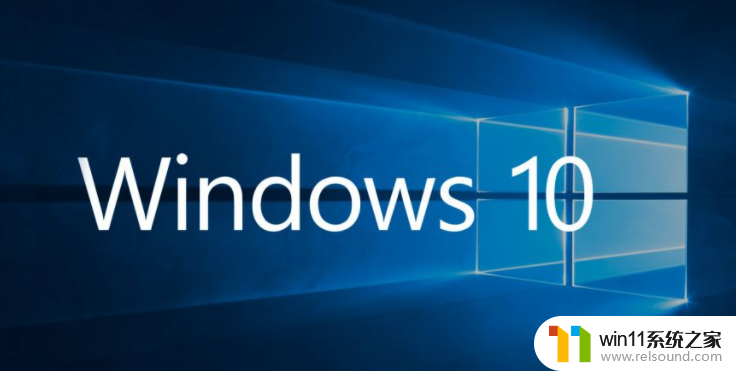
二.直接保存屏幕到"图片\屏幕截图"
Win+Printscreen
优点:直接保存,有反馈
缺点:只能全屏,无法(至少不容易)修改保存路径

三.框选快捷键
Win+Shift+S
优点:可框选
缺点:无法编辑,快捷键蹩手(对于习惯无名指或小指起手者)
(注:在最新更新的windows 截屏快捷键中,此快捷键会唤出选区工具。进而用自带的截图与草图工具进行编辑)

四.活动窗口截取
Alt+Printscreen
优点:活动窗口
缺点:无反馈,无法修改
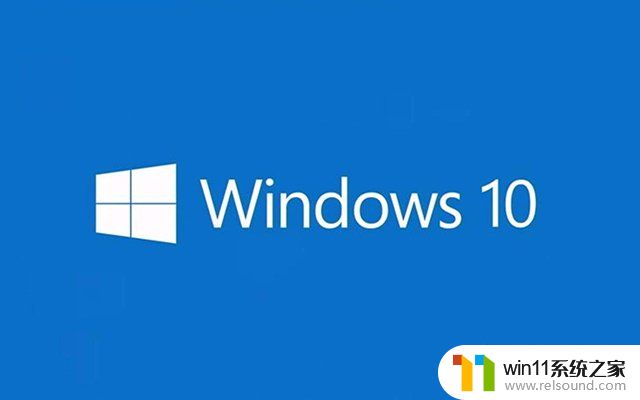
以上就是关于win10快速启动截屏功能的方法的全部内容,有出现相同情况的用户就可以按照小编的方法了来解决了。
win10快速启动截屏功能的方法 win10怎么快速截图相关教程
- 苹果双系统win10怎么截图 苹果win10双系统截屏教程
- 做好的win10系统怎么改uefi启动 win10系统如何更改为uefi启动
- win10关闭启动项的方法 win10如何关闭启动项
- win10音量图标空白怎么办 win10不显示音量图标的解决方法
- win10一直蓝屏重新启动
- win10卸载王码输入法的方法 win10怎么卸载王码输入法
- win10系统如何设置锁屏壁纸 win10锁屏壁纸设置桌面壁纸方法
- win10怎么才能将浏览过的记录不自动保存
- win10关闭工作区的方法 win10工作区怎么关
- win10管理员权限删除文件夹的解决方法 win10需要权限才能删除文件怎么办
- win10不安全连接怎么设置为安全
- win10怎么以兼容模式运行程序
- win10没有wlan连接选项
- 怎么检查win10是不是企业版
- win10无法打开gpedit.msc
- win10经典开始菜单设置
win10系统教程推荐